En este post te enseñamos cómo cambiar de iPhone a Android y llevarte todos los datos.
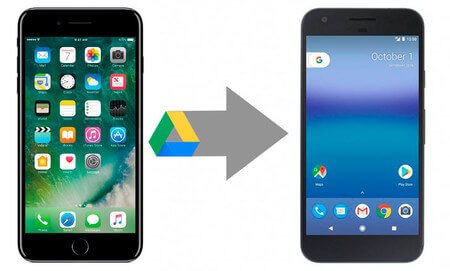
La competitividad en el sector de la telefonía móvil es bastante interesante. Por ello no es extraño que cambiemos de móvil de manera frecuente para probar lo último en tecnología. ¿Pasas de iPhone a Android y quieres llevarte tus contactos y archivos? En este artículo te damos la solución.
Para hacer la transición es necesario tener a mano iCloud. Si no conoces muy bien la herramienta es importante que te vayas familiarizando con ella. Se requiere que tengas una cuenta activa.
Después de haber sesión, entra en Ajustes de iPhone y accede a la configuración de iCloud. Si aún no lo tienes hecho, sincroniza todo marcando las casillas correspondientes (contacto, calendario y fotos).
Si no tienes una tarjeta MicroSD te recomendamos que te hagas con un pendrive Dual USB. Por un lado tiene un USB y, por el otro, un microUSB. Un conector sirve para pasar datos al ordenador y el otro para trasladar datos desde y hacia el smartphone. Son idóneos por lo prácticos que resultan. Además, son más cómodos de llevar que un cable USB.
Pasar los contactos de iPhone a un terminal Android
Lo primero que vamos a hacer para cambiar de iPhone a Android y llevarte todos los datos es traspasar los contactos.
- Una vez que tengamos sincronizada nuestra agenda con el servicio online de Apple nos vamos a la web de iCloud.
- Allí, seleccionamos los contactos y en la parte inferior izquierda nos aparecerá una opción llamada ‘Exportar vCard’.
- Cuando pulsemos en ella se va a crear un archivo .vcf donde estarán guardados todos nuestros contactos y se descargará en el equipo.
- Para pasarlos a Android usa Gmail. Abre el apartado ‘Contactos’ y busca en ‘Importar contactos’.
- Desde aquí seleccionamos el archivo que hemos descargado y se subirán a nuestra cuenta de Gmail los contactos.
- Para verlos en tu Android solo tendrás que hacer unos pocos ajustes en tu terminal.
También puedes pasar tus contactos de iOS a Android mediante el doble USB.
Transferir las fotos de iOS a Android
Si has sincronizado tus fotos en iCloud puedes descargarlas directamente, sin embargo es probable que encontremos problemas con el espacio si solo usamos los 5 GB gratuitos que nos ofrece la cuenta.
Si dispones de una cuenta de más espacio, solo tendrás que descargar tus fotos y pasarlas al nuevo terminal con el doble USB. También puedes introducirlas en la tarjeta MicroSD si la tienes y luego pasarla al móvil.
Este no es el único método para pasar tus fotos de iOS a Android. También es posible hacerlo con Dropbox de manera automática, siempre que tengas espacio suficiente, o con Google Photos.
Trasladar la música de iPhone a un terminal Android
- Desde iCloud, puedes hacer el traslado de la música de iPhone a Android muy fácilmente.
- Cuando descargues la música se guardará en Documentos > Música > iTunes.
- En este punto solo tendremos que trasladar la carpeta a nuestro nuevo dispositivo Android usando el Dual USB o la tarjeta microSD.
- También puedes conectar el dispositivo directamente al ordenador y hacer el traspaso desde ahí.
Traspasar los calendarios desde un iPhone a un terminal Android
Vamos con el último paso para cambiar de iPhone a Android y llevarte todos los datos: ocuparnos del calendario.
Pasar los datos de tu calendario desde Apple a Google no es una tarea complicada. para ello de nuevo utilizaremos iCloud. Allí encontraremos una función llamada ‘Compartir calendarios’. Esto nos permite compartir estos calendarios con otros usuarios de Apple, pero nuestra idea es pasarlos a otro terminal Android. Para ello hacemos lo siguiente:
- Una vez que hayas compartido el calendario en iCloud, entra de nuevo en la web de la nube desde un navegador.
- En la sección ‘Calendario’, busca la opción ‘Calendario Público’. Si la encuentras desactivada, márcala.
- Aparecerá una URL que deberemos copiar.
- Abre una nueva pestaña en el navegador y pega la URL que acabas de copiar cambiando el inicio de la misma, donde pone ‘webcal’ por ‘http’.
- Al hacerlo se descargará un archivo con nuestro calendario. Guárdalo en el ordenador.
- Cámbiale el nombre y ponle la extensión .ics, si no la lleva ya.
- Abre Gmail y entra en el Calendario.
- Busca la opción ‘Otros calendarios’ y selecciona ‘Importar Calendario’.
- Elige el archivo que has descargado y selecciona el calendario de Google donde queramos que vayan todos los datos.
Ya has hecho todo lo necesario para cambiar de iPhone a Android y llevarte todos los datos. Seguro que ahora lo ves más sencillo del o que pudiste haberlo visto antes. Que la pereza o el imaginar que la tarea es más titánica de lo que realmente es no te impida explorar nuevos horizontes.
